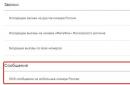Свого часу творці операційної системи Windows NT 5.0 (яка себе світові 17 лютого 2000 року) привнесли з собою безліч нових цікавих функцій порівняно з попередниками.
Одним з найбільш примітних нововведень Windows 2000 стали динамічні диски - повна протилежність стародавнім основним (або «базовим») дискам, які були стандартними дисковими накопичувачамиі вперше з'явилися ще MS-DOS (Microsoft Disk Operating System). Будь-який основний диск має відповідну будову:
- Системний розділ(іноді згадується, як «основний») - це розділ, що містить базові файли операційної системи (наприклад, файли Windows). Як правило, системний розділпозначений літерою "С".
- Додатковий розділ- це розділ, який зберігає особисті дані користувача (наприклад, фотографії, пісні, відео).
- Логічний диск- це частина додаткового розділу, яка виконує самі функції, як і системний розділ. Єдиною відмінністю диска від системного розділу є неможливість запустити на ньому операційну систему.
Динамічні диски, у свою чергу, підтримують концепцію томів, які є одиницями зберігання, які використовують незадіяні ділянки жорсткого диска.
Будь-який том динамічного диска може мати наступну структуру:
- Простий том- аналог звичайного розділу базових дисках. Розміщується лише на одному жорсткому диску. Має середню продуктивність.
- Складовий том- Безліч простих томів, об'єднаних в один великий том. На відміну від простого томуможе бути розміщений на кількох жорстких дисках одночасно. Звідси випливає важливий недолік складового тому- високий ризик втрати інформації у разі, якщо один із жорстких дисківвиявиться несправним.
- Дзеркальний том- це безліч томів, які забезпечують збереження даних рахунок їх дублювання. Усі дані, що містяться на першому диску, копіюються на другий. Тому при несправності одного з дисків дубльована інформація буде доступна на іншому диску. Дзеркальний том - хороший приклад надійності, але це компенсується низькою продуктивністю через копіювання даних на дзеркальний диск.
- Черговий том- аналог складового тома (має мати не менше двох дисків), але відрізняється від нього тим, що інформація розміщується рівномірно по всіх дисках, які є частиною тома, що чергується. Несправність жорсткого диска може спровокувати повну втрату даних без відновлення. В якості компенсації тому, що чергується, надає високу швидкістьзапису даних на диск.
З базового в динамічний
Щоб зробити основний диск динамічним, потрібно:
- Вибрати опцію "Управління дисками" (вона знаходиться в Панелі керування, далі прямуємо до розділу «Адміністрування», а потім - «Керування комп'ютером»).
- За допомогою засобу «Виконати» (Win+R) та введення команди diskmgmt.msc
На екрані з'явиться маленьке вікноз відповідною назвою.
- У меню зліва користувач повинен вибрати розділ «Керування дисками». Подальше перетворення здійснюється натисканням правої кнопки мишки, наприклад, по першому диску та вибором команди «Перетворити на динамічний диск…»
- При цьому з'явиться попередження, що після цієї процедури користувач не зможе встановити Windows на цей диск (можливість вибору перетвореного диска в меню установки Windowsбуде відсутня).
І назад
Варто зазначити, що користувач може зробити динамічний диск базовим, але даний процесзайме трохи більше часу.
До того ж, перед цим слідує скопіювати всю інформаціюз динамічного диска на інший носій.
- Не виходячи з вікна "Керування комп'ютером", потрібно визначити динамічний диск (він відрізняється від базового заштрихованим полем).
- Далі в меню "Дія" вибираємо "Всі завдання", а потім тиснемо на "Видалити том".
- З'явиться вікно, яке повідомить про втрату всіх даних у разі виконання цієї операції. Погоджуємось.
- Тепер напис (під "Диск [номер]" у світло-сірому блоці зліва) про поточний статус диска зміниться з "Справний" на "Не розподілений".
- Потім натисканням правої кнопки мишки по світло-сірому (блідому) блоку викликаємо контекстне менюі вибираємо опцію «Перетворити на базовий диск…»
- Напис під "Диск [номер]" зміниться на "Базовий".
- Виділивши білий блок цього диска, запустіть Майстер створення розділів («Дія», «Всі завдання», «Створити розділ…»)
- У вікні майстра спочатку вибираємо тип розділу, встановлюємо його розмір (або приймаємо значення, що пропонується комп'ютером), вибираємо літеру, якою наш диск буде позначений (або приймаємо ту, що пропонує комп'ютер), розмір кластера і ставимо галочку біля пункту «Швидке форматування».
- Тиснемо на «Готово».
Несподівано перетворився на динамічний диск. Це не завадило мені показати як можна редагувати розділи, і ця тема залишилася не розкритою. Але ще тоді, в голові закралася думка, що я нічого не знаю про ці динамічні диски. А що може краще просунути тебе у темі, ніж написання статті? Тільки написання статті та зняття свого відео). Цей момент настав і тут ми розберемося, що це таке, для чого вони потрібні і що можна робити з динамічними дисками. Наприкінці статті буде відео в якому все розповідається та показується.
Динамічний диск – це технологія компанії Microsoft для реалізації програмних дискових масивів – RAID. Вперше з'явилася у Windows NT. Інформація про структуру динамічного диска містилася в реєстрі Windows. Це створювало певні незручності. При перевстановленні ОС уся інформація пропадала.
У Windows 2000 інформація про структуру динамічного диска вже містилася в диску, що вирішило проблему залежності від операційної системи. Можна було легко переносити диск з однієї системи до іншої, при цьому інформація була доступна.
Том відрізняється від розділу тим, що може розташовуватися на кількох фізичних накопичувачах.
Тома динамічних дисків
- Простий том. Нічим не відрізняється від звичайного розділу. Може розташовуватися лише на одному фізичному диску.
- Складовий том. Може розташовуватися на кількох фізичних дисках. Інформація записується на один диск, все, що не міститься, записується на інший. Виходячи з ладу одного з жорстких дисків ви втрачаєте всю інформацію на складовому томі. Відповідно ризик втрати інформації для складового тому, розташованого на двох накопичувачах, зростає вдвоє.
- Черговий том. Аналог RAID 0. Для створення цього тома потрібно хоча б два фізичні диски. Інформація записується по секторах: парні на диск, непарні на інший. При цьому маємо підвищення продуктивності практично вдвічі, оскільки інформація записується і зчитується відразу з двох дисків. Швидкість доступу до даних визначатиметься найповільнішим диском. Ризик втрати даних вищий, тому що використовується два диски. При виході з ладу одного з накопичувачів ви втрачаєте всю інформацію. Відновлення даних не допоможе.
- Дзеркальний том. Аналог RAID 1. Створюється з двох фізичних дисків. Для створення дзеркального тома на 1 ТБ потрібно виділити одному жорсткому диску розділ 1 ТБ і іншому жорсткому диску — 1 ТБ. При цьому ви бачитимете і працюватимете з розділом в 1 ТБ. Інформація просто дублюватиметься на другому фізичному диску. Відрізняється підвищеною надійністю, оскільки дані записуються відразу на два диски. При виході з ладу одного з накопичувачів вся інформація буде збережена на іншому.
- Том RAID-5. Для побудови цього тома потрібно щонайменше три фізичні диски. При цьому ефективний простір інформації обчислюється за формулою: (n-1)*(розмір HDD). Контрольні суми для відновлення зберігаються на якомусь окремому диску, а на всіх дисках в перемішку. Наприклад, вам необхідно записати файл розміром 2 мегабайти на тому RAID-5. Цей файл розбивається на дві частини А та Б по 1 МБ. За формулою А XOR Б вираховується З ще 1 МБ. Потім записується на перший диск, Б на другий і С на третій. При виході з ладу одного фізичного накопичувача (що містить наприклад частина файлу А) недостатня частина обчислюється за формулою С XOR Б = А. Процедура відновлення сильно навантажує процесор і диски, що залишилися в результаті чого ризик виходу з ладу ще одного накопичувача підвищується. Зате потрібен лише один додатковий диск для відновлення інформації.
Перетворення динамічного диска на основний
Усі перетворення дисків зручно виконувати вбудованим у Windows засобом – Керування дисками. Потрапити в нього можна, відкривши головне меню Пуск , клацнувши правою кнопкою Комп'ютер і вибравши Керування. У лівій частині вікна вибираєте Керування дисками.
Основний диск перетворити на динамічний просто. Для цього клацаєте по ньому правою кнопкою мишки і вибираєте Перетворити на динамічний диск.

При цьому вийде попередження, в якому потрібно натиснути Так

Це означає, що ви не зможете встановити Windows на динамічний диск. При встановленні його просто не буде видно. Встановити Windows можна лише на основний диск та флешку .

Перетворювати динамічний диск на основний не потрібно. Він сам стане основним після того, як на ньому ви видалите всі розділи. Тобто коли на диску залишиться тільки не розмічений простір, він сам стане основним. При видаленні розділів інформація також пропаде, тому подбайте про резервну копію.
Відновлювати інформацію з динамічного диска не пробував і сподіваюся не доведеться, але кажуть, що це набагато складніше і простими програмами для відновлення там не відбудешся.
Висновок
Підсумовуючи можна сказати що динамічні диски це не тільки програмна реалізація RAID-масиву, а й додаткові можливостідля керування томами у Windows. З її допомогою можна гнучкіше налаштовувати та редагувати розділи. Наприклад, якщо є на диску не розмічений простір, то можна розширити будь-який з простих томів, а не тільки розділи, що примикають до нього.
Слід також помітити, що динамічні диски не підтримуються на ноутбуках і нетбуках. Для підтримки настільних комп'ютерів необхідні просунуті версії Windows (максимальна та корпоративна або серверна ОС). Це також обмежує поширення використання динамічних дисків у масах.
У статті описано найбезпечніший спосіб перетворення динамічного диска на основний. Шляхом видалення всіх розділів у ньому. Цю операцію можна на свій страх і ризик зробити за допомогою утиліти Acronis Disk Director. У будь-якому випадку безпечніше зробити резервну копіюабо виконати архівацію даних на зовнішній жорсткий диск або хоча б інший фізичний накопичувач.
Зараз організацію RAID-масивів підтримують практично всі сучасні материнські плати. При цьому знімається навантаження з процесора. Це ставить під сумнів використання технології динамічних дисків. І на мою в Windows 8 вже цю технологію замінили на нову — Storage Pool про яку потрібно так само написати.
У Windows під'єднані жорсткі диски за замовчуванням під час ініціалізації отримують тип базових дисків. Базові, вони основні диски сумісні з усіма версіями Windows. Це звичайні диски, у яких створюються основні (первинні) і логічні розділи. Тип базового диска визначено більшість носіїв інформації у складі комп'ютерних пристроїв користувачів.
Але, будучи більш поширеними, базові диски пропонують меншу функціональність, ніж інший тип дисків - динамічні, гнучкі диски, що налаштовуються. Що таке динамічні диски, які їх можливості, плюси та мінуси, як створюються розділи на таких дисках за допомогою засобів Windows – ці питання розглянемо нижче.
1. Про динамічні диски
Динамічні диски – це запозичена за ліцензією компанією Microsoftтехнологія, вона поставляється разом з Windows, починаючи з версії 2000, і є програмною реалізацією RAID-масивів. Технологія не підтримується у редакціях Windows Home.
Технологія динамічних дисків являє собою додаткові можливості щодо розподілу простору жорстких дисків з метою зручності роботи з даними, забезпечення їх безпеки, а також збільшення продуктивності комп'ютера за рахунок об'єднання швидкості різних дисків. Динамічні диски пропонують можливості, які не підтримуються дисками з базовим типом, це такі можливості як:
- збільшення розміру розділів за рахунок місця на всьому диску, а не тільки за умови існування вільного місця, що примикає (нерозподіленого простору);
- підтримка розділів, створюваних з обсягу кількох жорстких дисків;
- підтримка основних RAID-конфігурацій.
Серед переваг цієї технології – більший ступінь надійності, ніж при використанні дешевих RAID-контролерів. Але тільки якщо йдеться про дешеві RAID-контролери з їх недоліками типу помилок роботи драйверів або ймовірність втрати даних. Повноцінним дорогим RAID-контролерам технологія у складі Windows, природно, поступається. У плані зняття навантаження з процесора, в принципі, будь-який апаратний RAID-Масив буде більш ефективним, ніж реалізований за допомогою програмних засобів. Але дорогі RAID-контролери та свої завдання виконуватимуть за рахунок власних ресурсів, і запропонують ширший функціонал та забезпечать відмовостійкість.
Динамічні диски мають й інші мінуси. До них неможливо отримати доступ із пристроїв на базі ранніх версійсистеми (починаючи з Windows XP Home та нижче). На динамічні диски допускається встановлення лише однієї системи Windows, існування іншої Windows на іншому розділі неможливе.

У процесі переустановки Windows (її сучасних версій 7, 8.1 і 10) для форматування та вибору системного буде доступний лише єдиний розділ динамічного диска – той розділ, на якому раніше, до моменту переустановки знаходилася Windows.

Процес інсталяції Windows на динамічному диску може тривати за часом. Нерідко через те, що нова системабачить динамічний диск як диск з помилками, вона запускає службу Chkdsk для сканування та виправлення помилок. З нав'язливою активністю Chkdsk також стикаються користувачі, що підключилися до комп'ютера динамічний диск, знятий з іншого комп'ютера. Щоб напевно уникнути проблем з переустановкою Windowsна динамічному диску, його можна перед цим процесом перетворити на базовий. А після переустановки системи – зробити зворотний процес перетворення диска в динамічний.
Розділи на динамічних дисках, як і на базових, створюються за промовчанням на форматування у файлову систему NTFS. Максимальний розмір розділу на динамічних MBR-дисках – 2 Тб, а динамічних GPT-дисках – 18 Тб. Для динамічних дисків немає понять основних і логічних розділів, як дисків базового типу. У розділів динамічних дисків своя специфіка, і вона пов'язані з обмеженнями по числу створюваних розділів. А щодо кількості можливих розділів, то жодних обмежень для дисків динамічного типу немає.
2. Перетворення базових дисків на динамічні
Перетворювати диски з базових на динамічні можна засобами самої Windows за допомогою утиліти diskmgmt.msc (управління дисками). У всіх версіях Windowsвона викликається натисканням клавіш Win+R (запуск віконця «Виконати») та введенням:

Будь-який з дисків комп'ютера можна перетворити з базового на динамічний. Таке перетворення здійснюється двома способами. Перший спосіб – це перетворення вручну, коли на диску викликається контекстне меню та задіюється опція «Перетворити на динамічний диск».

Вибравши цей спосіб, потім потрібно залишити тільки поточний диск, або виставити галочки на всіх підключених дисках для пакетного перетворення.


Підтверджуємо рішення у віконці з повідомленням, що інші Windows на інших розділах диска тепер не зможуть запускатися.

Все, після цих дій диск перетвориться на динамічний.
Інший спосіб перетворення диска на динамічний – це запуск операцій динамічного диска. А такі передбачаються і на базовому диску, аби він був із нерозподіленим простором. В такому випадку динамічний типоперований диск отримує за замовчуванням.

Зі зворотним процесом – ситуація складніша. Так, динамічні диски з нерозподіленим простором на базові перетворюються легко: для цього необхідно на диску викликати контекстне меню і задіяти опцію «Перетворити на базовий диск».

Крім цього, при видаленні розділів на динамічному диску він автоматично перетворюється на базовий. А от якщо на динамічному диску вже є структура розділів, перетворити його на базовий засобами Windowsне вийде. Але така можливість є у Acronis Disk Director – функціональній програмі для роботи з дисковим простором. Програма може перетворювати динамічні диски на базові без втрати файлів, що зберігаються на таких дисках.
3. Створення розділів на динамічних дисках засобами Windows
Яка специфіка розділів (томів), що формуються на динамічних дисках? Як створюються томи динамічного диска?
3.1. Простий том
Простий том динамічного диска – це звичайний розділ, такий самий, як і створюваний на базовому диску. Він може бути створений із вільного місця лише на одному носії. Для створення на вільному місці динамічного диска необхідно викликати контекстне меню, потім вибрати «Створити простий том» і пройти кроки майстра.

3.2. Складовий том
Складовий том створюється з кількох жорстких дисків. До створення складових томів вдаються при необхідності формування одного великого розділу з кількох жорстких дисків, наприклад зі старих HDD з об'ємом в 80 Гб. Максимум жорстких дисків, із простору яких може бути сформований складовий том – 32. При переміщенні даних на складовий том файли записуються послідовно – спочатку на один жорсткий дискпотім на інший, потім на третій і т.д. Складовий том вразливий: при поломці одного жорсткого диска, файли користувача можуть бути втрачені навіть при тому, що інші диски будуть працездатними. У складовому томі все взаємозалежне, і без однієї з ланок ланцюга – одного з дисків – розділ просто перестане існувати.
Щоб сформувати складовий том, на вільному місці одного з дисків потрібно викликати контекстне меню і натиснути «Створити складовий том».

Усі основні параметри розділу встановлюються у вікні вибору дисків. У графі «Доступні» вибираємо доступні жорсткі диски та переносимо їх у графу «Вибрані» кнопкою «Додати». Внизу для будь-якого з доданих дисків можемо встановити конкретний розмір, що виділяється для складеного тома, якщо не все місце на диску.



І після завершення тиснемо «Готово». Після цього побачимо створений складовий том, що розмістився на кількох дисках.

3.3. Черговий том
Чергуючий том (конфігурація RAID 0) створюється з двох і більше жорстких дисків і заповнюється даними не послідовно, як передбачено облаштуванням складеного тома, а паралельно. Дані одномоментно записуються на всі диски і також зчитуються з усіх дисків, що дозволяє збільшити швидкість проведення операцій. Щоправда, швидкість доступу до даних у будь-якому випадку визначатиметься можливостями повільнішого з дисків. Той, що чергується, як і складовий, не може похвалитися відмовостійкістю. Якщо вийде з ладу один з дисків, доступ до файлів тома, що чергується, буде неможливий.
Створюється том, що чергується в контекстному меню на вільному місці диска, опція для вибору - відповідно, «Створити том, що чергується».

У вікні вибору дисків кнопкою «Додати» додаємо до наявного диска інший диск із числа доступних. Об'єм простору, що виділяється дисками, повинен бути однаковим. Розмір тома, що чергується, буде автоматично визначений обсягом доступного вільного місця на одному з дисків.

Подальші кроки зі створення тома, що чергується, такі ж, як описані для складового тома.

3.4. Дзеркальний том
Дзеркальний том (конфігурація RAID 1) – це можливість створення засобами Windows стійкого масиву з двох дисків. Ця конфігурація призначена суто для забезпечення збереження інформації, вона не додає комп'ютеру продуктивності за рахунок сумарної швидкості читання та запису дисків. Дані записуються на один диск і тут же дублюються на другий диск. І якщо один з дисків вийде з ладу, вся накопичена інформація користувача буде залишатися в цілості і збереженні на другому диску.
Щоб створити дзеркальний том, на вільному місці викликаємо контекстне меню, вибираємо "Створити дзеркальний том".

У вікні вибору дисків за допомогою кнопки "Додати" до одного з дисків приєднуємо інший диск. Розмір дзеркального тома буде автоматично визначено вільним простором одного з дисків. У разі потреби розмір тома можна встановити вручну.


3.5. Том RAID-5
Том RAID-5 – це, як бачимо з назви, програмна реалізація конфігурації RAID 5. Створення такого тома можливе у серверних редакціях Windows.
Чудового Вам дня!
Базовий диск: Диск ділиться на розділи (partition) - частини, що функціонують як фізично окремі пристрої зберігання даних. Win2k03 підтримує два типи розділів: основний та додатковий. Максимальна кількість розділів завжди дорівнює 4, при цьому лише один розділ може бути додатковим
Win2k03 використовує основні розділи запуску комп'ютера. Один з основних розділів має бути позначений як активний.
Активний розділ (active partition) зберігає завантажувальні файлита застосовується для запуску ОС. У кожний момент часу лише один основний розділ на одному жорсткому диску може бути активним.
Системний розділ Win2k03 (або системний том) - це активний розділ, що містить файли для завантаження ОС.
Завантажувальний розділ (boot partition) Win2k03 - це основний розділ чи логічний диск, де встановлено файли ОС. Завантажувальний та системний розділи можуть займати один розділ. Втім, системний розділ повинен бути на активному розділі (зазвичай це диск С:), тоді як завантажувальний розділможе розташовуватись на іншому основному або додатковому розділі.
Додатковий розділ (extended partition) може бути створений з частини вільного місця, що залишилася. На жорсткому диску може бути лише один додатковий розділ, тому оптимально задіяти все вільне місце для створення додаткового розділу. На відміну від основних, додатковий розділ можна не форматувати та не позначати буквою алфавіту. Додатковий розділ розбивається на сегменти - логічні диски. Ви повинні дати ім'я логічного диска та відформатувати його за допомогою однієї з файлових систем. Кількість логічних дисків обмежується літерами латинського алфавіту.
Типи томів для динамічних дисків: Базовий диск можна модернізувати до динамічного, а потім створити томи Win2k03. Відмовостійкість (fault tolerance) - це здатність комп'ютера або ОС уникнути втрат даних у разі збою.
Типи томів:
Простий том (simple volume) - це дискове місце на одному жорсткому диску. Простий том може займати кілька областей (до 32) одному диску. Відмовостійкості він не забезпечує. Дані в ньому ще більш вразливі, оскільки чим більший розмір простого тому, тим вища ймовірність втрати інформації через відмову від будь-якого з його розділів.
Складовий том (spanned volume) включає простір декількох дисків (до 32). При записі даних на складовий том Win2k03 повністю заповнює спочатку перший диск, потім другий і робить те з усіма дисками в томі. Складовий том відмовостійким не є. Поломка одного з дисків спричиняє втрату даних всього тому.
Дзеркальний том (RAID1) складається з двох однакових копій простого тома, кожна з яких знаходиться на окремому жорсткому диску. Дзеркальні томи підвищують стійкість до відмови при збої жорсткого диска.
Черговий том (striped volume), або RAID-0, поєднує області вільного простору кількох дисків (до 32) в один логічний том. При роботі з томом Win2k03, що чергується, оптимізує виконання, записуючи дані на диски рівномірно. Якщо зламається один з дисків тома, що чергується, губляться дані всього тома. Тому, як прості та складові томи, тому RAID-0 відмовостійкості не забезпечує.
Том RAID5. Відмовостійкий. Win2k03 додає блоки контрольних сум за кожен диск тому; Ці блоки дозволяють відновити дані тома при відмові будь-якого жорсткого диска. Створення тома RAID-5 вимагає щонайменше 3 жорстких дисків
Том RAID10: дзеркальний масив, який послідовно записується на кілька дисків, як RAID 0.
Файлові системи: Файлова система (ФС) - частина будь-якої операційної системи, що відповідає за організацію зберігання та доступу до інформації на будь-яких носіях. У широкому значенні файлова система включає: сукупність всіх файлів на диску, набори службових структур даних, що використовуються для управління файлами, такі як, наприклад, каталоги файлів, дескриптори файлів, таблиці розподілу вільного та зайнятого простору на диску, комплекс системних програмних засобів, що реалізують управління файлами, зокрема операції зі створення, знищення, читання, запису, іменування файлів, встановлення атрибутів та рівнів доступу, пошуку тощо.
Файлова система FAT: Файлова система FAT (File Allocation Table) була розроблена Біллом Гейтсом та Марком Макдональдом у 1977 році.
Нині існують три типи файлової системи FAT:
FAT12 – підтримує дуже невеликі обсяги дисків, тому зараз вона застосовується лише на дискетах.
FAT16 – використовується на вінчестерах та підтримує диски об'ємом до 2 Гб, тому зараз дана файлова система практично не використовується.
FAT32 – теоретично підтримуються диски об'ємом до 2 Тб. Підтримується, починаючи з ОС Windows 95 OSR2. Дана файлова система зараз досить популярна, хоча в останні роки багато користувачі Windows XP вважають за краще використовувати NTFS (New Technology File System).
Структура
Завантажувальний сектор
На початку розділу диска з файловою системою FAT розташовується завантажувальний сектор. Він необхідний початкового завантаженнякомп'ютера. Так само в ньому міститься інформація про параметри даного розділу.
Таблиця розміщення файлів (File Allocation Table)
Вся область даних диска поділена на кластери - блоки, розмір яких визначається при форматуванні диска. На дискеті, наприклад, розмір кластера дорівнює 512 байтам. На сучасних вінчестерах з об'ємом диска понад 32 Гб розмір кластера дорівнює 32 Кб. Кожен файл та каталог займає один або кілька кластерів. Таким чином, утворюються ланцюжки кластерів.
У таблиці розміщення файлів кожен кластер позначається спеціальним чином. Розмір мітки в бітах кожного кластера вказується в назві файлової системи. Тобто. для файлової системи FAT16 розмір мітки дорівнюватиме 16-ти байтам, для FAT32 - 32-м і т.д.
Усього існує три типи міток для кластерів:
Вільний кластер - кластер, в який будуть записуватися нові файли та каталоги.
Зайнятий кластер - у мітці вказується наступний кластер у ланцюжку. Якщо ланцюжок кластерів закінчується, то кластер позначається особливою міткою.
BAD-блок – кластер з помилками доступу. Позначається при форматуванні диска, щоб виключити надалі доступом до нього.
Пошкодження таблиці розміщення файлів повністю знищує структуру файлової системи, тому на диску зберігається дві копії таблиці.
Кореневий каталог
Область диска, в якому міститься інформація про кореневий каталог. Розмір її обмежений, тому в кореневому каталозі диска може бути не більше 512 файлів і підкаталогів.
Область даних
Частина розділу, що залишилася, на якій розміщується вміст файлів і каталогів.
Недоліки системи FAT:
Файлова система FAT завжди заповнює вільне місце на диску послідовно від початку до кінця->фрагментація
Продуктивність сильно залежить від кількості файлів, що зберігаються в одному каталозі (має лінійну невпорядковану структуру, і імена файлів у каталогах йдуть у порядку їх створення)
Переваги інших файлових систем стають помітними лише при використанні їх на носіях об'ємом понад 100 Мб.
Порівняння файлових систем:
|
Реалізована та використовується більшістю операційних систем(MS-DOS, Windows 95/98/Me, Windows 2000 та Windows XP, OS/2, UNIX). |
на Наразіпідтримується лише у Windows 95/98/Me, Windows 2000 та Windows XP. |
|
Дуже ефективна для логічних дисків розміром не більше 256 Мбайт. |
Не працює із дисками об'ємом менше 512 Мбайт. |
|
Підтримує стискування дисків, наприклад за алгоритмом DriveSpace. |
Не підтримує стиснення дисків. |
|
Обробляє максимум 65525 кластерів, розмір яких залежить від обсягу логічного диска. Оскільки максимальний розмір кластерів дорівнює 32 Кбайт, FAT16 може працювати з логічними дисками обсягом трохи більше 2 Гбайт. |
Здатна працювати з логічними дисками об'ємом до 2048 Гбайт при максимальному розмірі кластерів в 32 Кбайт. |
|
Чим більший розмір логічного диска, тим менша ефективність зберігання файлів у FAT"16-системі, так як збільшується і розмір кластерів. простору зникне марно. |
На логічних дисках об'ємом менше 8 Гб розмір кластерів становить 4 Кб. |
Файлова система NTFS: розроблялася Microsoft на початку 1990-х років. як основна файлова система для серверних версій операційних систем Windows. NTFS було представлено 1993 року у операційній системі Windows NT 3.1.
В даний час NTFS розглядається як краща файлова система як для серверних, так і для клієнтських версій Windows.
У NTFS використовуються 64-розрядні ідентифікатори кластерів, тому теоретично том NTFS може містити 264 кластерів (16 ЕБ3). Однак поточні реалізації в Windows підтримують тільки 32-розрядну адресацію кластерів, що при розмірі кластера максимум 64 КБ (216 байт) дозволяє NTFS тому досягати розміру до 256 ТБ:
232 * 216 байт = 248 байт = 28 * 240 байт = 256 ТБ.
Для томів великих 4 ГБ, при форматуванні Windows пропонує розмір кластера за замовчуванням 4 КБ.
Деякі можливості NTFS:
відновлюваність (recoverability) – здатність файлової системи повертатися до працездатного стану після виникнення збою. Реалізується така можливість, по-перше, за рахунок підтримки атомарних транзакцій, по-друге, за рахунок надмірності зберігання інформації. Атомарна транзакція (atomic transaction) - операція з файлової системою, що веде до її зміни, яка або повністю успішно виконується, або виконується взагалі (тобто у разі збою під час атомарної транзакції всі зміни відкочуються). Надмірність використовується при зберіганні найважливіших даних файлової системи, критично необхідні її коректної роботи;
безпека (security) – захищеність файлів від несанкціонованого доступу. Реалізується за допомогою моделі безпеки Windows, розглянутої в лекції 9 "Безпека у Windows";
шифрування (encryption) - перетворення файлу на зашифрований код, який неможливо прочитати без ключа. Звичайні механізми безпеки, такі як призначення доступу користувачів до файлів, не забезпечують повного захисту інформації, наприклад, у разі переміщення диска на інший комп'ютер. Адміністратор операційної системи може отримати доступ до файлів інших користувачів, навіть на томі NTFS. Тому в NTFS включена підтримка файлової системи шифруючої EFS (Encrypting File System), яка дозволяє легко зашифровувати і розшифровувати файли;
підтримка RAID (Redundant Array of Inexpensive (Independent) Disks – масив недорогих (незалежних) дисків з надмірністю) – можливість використання для зберігання інформації кількох дисків; дані з одного диска автоматично копіюються на інші, забезпечуючи цим підвищену надійність;
дискові квоти для користувачів (Per-User Volume Quotas) – можливість виділення для кожного користувача певного простору на диску (квоти); NTFS не дозволяє користувачеві записувати дані на диск понад виділену квоту.

Структура тома NTFS:
На початку тому перебуває завантажувальний запистома (Volume Boot Record), в якій міститься код завантаження Windows, інформація про том (зокрема, тип файлової системи), адреси системних файлів($Mft і $MftMirr - див. далі). Завантажувальний запис зазвичай займає 8 КБ (16 перших секторів).
У певній області тому (адреса початку цієї області вказується в завантажувальному записі) розташована основна системна структура NTFS - головна таблиця файлів (Master File Table, MFT). У записах цієї таблиці міститься вся інформація про розташування файлів на томі, а невеликі файли зберігаються у записах MFT.
Важливий особливістю NTFSі те, що вся інформація, як користувальницька, і системна, зберігається як файлів. Імена системних файлів починаються зі знака "$". Наприклад, завантажувальний запис тома міститься у файлі $Boot, а головна таблиця файлів - у $Mft. Така організація інформації дозволяє однаково працювати як з користувачами, і з системними даними на томі.
Оскільки MFT є найважливішою системною структурою, до якої при операціях з томом найчастіше відбуваються звернення, вигідно зберігати файл $Mft у безперервній області логічного диска, щоб уникнути його фрагментації (розміщення в різних областях диска), і, отже, підвищити швидкість роботи з ним . З цією метою при форматуванні тому виділяється безперервна область, звана зоною MFT (MFT Zone). У міру збільшення головної таблиці файлів файл $Mft розширюється, займаючи зарезервоване місце в зоні.
Решта місця на томі NTFS відводиться під файли - системні та користувальницькі.
Основними перевагами файлової системи NTFS є захищеність від несанкціонованого доступу. У цій файловій системі немає обмежень на розмір файлів і каталогів. Також її особливість є журналування - запис всіх операцій перед виконанням у спеціальний журнал. Якщо під час виконання операцій із файловою системою відбудеться збій (зависання операційної системи, відключення електрики тощо.), вона на основі записів у журналі зможе повернути себе у колишній стан. Однак у разі серйозного збою відновити інформацію буде дуже складно, часом неможливо. Причиною є відсутність офіційної документації файлової системи від Microsoft. Також недоліком NTFS є несумісність зі старими версіями операційних систем (Windows 95, 98).
Друзі, привіт. Чи знаєте ви, що в середовищі WindowsЧи є нативна підтримка програмного RAID? Його реалізація, як, втім, і багато чого іншого (благо, не всього), створеного компанією Microsoft, залишає бажати кращого. Але через відсутність можливості організувати апаратний RAID згодяться і напрацювання компанії. Програмний RAID Windows – це штатна технологія динамічних дисків. Це стара технологія, вона з'явилася ще на борту Windows 2000. Постачається в серверних редакціях системи, а також в користувачах від Pro і вище. Що це за технологія, де і як її застосовувати, які у неї особливості, плюси/мінуси?
Коли ми підключаємо жорсткі дискидо комп'ютера та ініціалізуємо їх у середовищі Windows, всі вони автоматично отримують тип базових. І лише за необхідності цей вихідний тип ми можемо змінити динамічний. Останній дає переваги, яких позбавлений базовий тип:
Формування розділів з урахуванням кількох носіїв;
Задіяння програмного RAID для файлосховищ;
Дзеркало самої Віндовс.
Динамічні диски:
Задіяні на дисках зі стилем розмітки як MBR, і GPT;
Передбачають створення розділів із файловими системами NTFS та exFAT;
На MBR-дисках не ділять розділи на основні та логічні, вони мають свої типи розділів залежно від їх функціональності;
Передбачають запуск не більше однієї Виндовс, її встановлення на інші розділи неможливе.

Використання технології можливе у штатній консолі «Керування дисками». Для її запуску в будь-якій версії системи тиснемо Win+R, вводимо:
diskmgmt.msc
2. Як перетворити базовий диск на динамічний
Перетворити диск з базового на динамічний можна незалежно від наявності на ньому розмітки та інформації, що зберігається. На жорсткому викликаємо контекстне меню, натискаємо функцію перетворення.

Якщо носіїв підключено декілька (а так має бути, інакше у застосуванні технології немає сенсу), можемо їх вибрати, щоб перетворити за раз.

І все – диск перетворюється на динамічний тип. Далі вже можемо за допомогою контекстного меню консолі розподіляти дискове місце як нам заманеться. А заманеться нам може наступне.
3. Що можна робити з динамічними дисками
А тепер, друзі, насправді. Які можливості відкривають динамічні диски?
Простий том
Базова операція - це створення звичайного користувача розділу.

Функція "Створити простий том", що викликається в контекстному меню на нерозподіленому просторі, - це створення типового несистемного розділу. Так само, які ми формуємо на базових дисках. Простий том не несе якоїсь специфічної функціональності, зазвичай використовується для створення розділів із залишків дискового простору, який не увійшов до складу RAID-масиву.
Щоб сформувати простий том, необхідно пройти кроків майстра та задати необхідні параметри розділу:
Вибрати розмір;

Вибрати букву, файлову систему, обов'язково встановити галочку швидкого форматування(інакше історія затягнеться надовго);

І натиснути "Готово".

Простий том у консолі відображається брудно-салатовим кольором.

Складовий том
Складовий том – це можливість об'єднати кілька твердих у єдиний розділ. Наприклад, у вас є два SSD-шники – один на 60 Гб, інший, скажімо, на 64 Гб. Вони не використовуються під Windows, і ви хочете зберігати на них свою медіатеку чи проекти. Ви можете об'єднати їх в один розділ і отримати цілісних 124 Гб простору. У контекстному меню будь-якого з SSD-шників вибираєте «Створити складовий том».

Клікаєте у графі «Доступні» другий SSD-шник. При необхідності можете виділити під складовою том не весь простір другого носія, а лише частину, вказавши об'єм, що виділяється в останній графі внизу. Потім натисніть кнопку «Додати».

І, знову ж таки, слідуйте крокам майстра створення тома на кшталт того, як показано в попередньому підпункті статті. У результаті в консолі виявимо два динамічні диски фіолетового кольору з однією на двох буквою та сумарним об'ємом.

Для складового тому діє загальноприйняте правило запису даних: спочатку вони записуються початку розділу, тобто. перший диск, а в міру його заповнення просуваються далі, на інший диск. Складовий том можемо сформувати лише з 32-х носіїв.
Черговий том
Черговий том – це програмний RAID 0, масив із двох жорстких, створюваний для отримання подвоєної продуктивності під час читання та запису даних. Останні розбиваються та пишуться на різні диски. І потім також із них обох зчитуються. На будь-якому з жорстких викликаємо контекстне меню, вибираємо «Створити том, що чергується».

У графі "Доступні" вказуємо другий диск, тиснемо "Додати". І проходимо стандартну процедуру створення розділу за допомогою покрокового майстра консолі.

Черговий том має бірюзове забарвлення. Якщо масив створений з носіїв інформації різного об'єму, залишок дискового простору однієї з них можемо визначити у простий том. Або шляхом створення складеного тому приєднати його до розділу на третьому носії.

Дзеркальний том
Дзеркальний том - це програмний RAID 1, масив із двох жорстких, що створюється, щоб уникнути втрати даних при виході з ладу одного з дисків. Всі дані одномоментно в повному обсязі записуються на два носії. У контекстному меню основного жорсткого тиснемо "Створити дзеркальний том".

У графі «Доступні» натискаємо другий диск, тиснемо «Додати». І проходимо етапи майстра створення розділу.

Дзеркальний розділ консолі відображається вишневим кольором. Залишки дискового простору носія більшого об'єму, як і попередньому випадку, можемо використовувати для створення простих або складових томів.

Якщо один із жорстких виходить з ладу, ми не бігаємо по сервісним центрам, не платимо шалені гроші за відновлення безцінних фото, важливих документів чи проектів. Ми просто відключаємо носій, що вийшов з ладу, і викидаємо його. При цьому всі наші дані будуть цілими і безпековими на іншому носії. Без дзеркальної пари він перетвориться на простий том. Але, підключивши новий носій до комп'ютера, ми знову зможемо створити дзеркальний том. Для цього в контекстному меню на пристрої, що залишився, клацаємо «Додати дзеркало» і проходимо ті ж етапи, що і при початковому створенні дзеркального тому.

За цим принципом можемо додавати дзеркала для існуючих файлосховищ – без втрати розмітки та даних.
RAID-5 – це, відповідно, програмний RAID 5, створюваний як мінімум із трьох носіїв масив з метою і стійкості до відмов, і збільшення продуктивності. Його можна використовувати лише у серверних Windows.
4. Дзеркальна Windows
Дзеркаловання можна застосовувати не тільки для створення стійких до відмови розділів для зберігання даних, але також і для самої Windows. У критичній ситуації, коли жорсткий вийде з ладу, ми отримаємо свої файли в цілості та безпеці. Але плюс до цього ще й збережемо робочу налаштовану систему. Перетворюємо базовий диск з встановленої Віндовсдинамічний.

Проходимо усі етапи цієї операції.

Диск перетворився, тепер викликаємо контекстне меню у розділі системи. Натискаємо «Додати дзеркало».

Вибираємо жорсткий, який відіграватиме роль дзеркала. Далі клацаємо «Додати дзеркальний том».

І бачимо, що системний розділ тепер позначений вишневим кольором дзеркального тома. Тепер потрібно дочекатися синхронізації носіїв – по суті, клонування структури та даних на дзеркало.

Але в динамічний тип диск повністю перетворюється, якщо ми маємо справу зі стилем розмітки MBR. Тільки тоді дзеркало стане точним клоном вихідного носія. На GPT-дисках технічні розділи – відновлення та завантажувальний EFI – не будуть клоновані на дзеркало. Клонується лише розділ С.
Як тільки дзеркало синхронізується, Windows запускатиметься з меню завантажувача, в якому зможемо отримати доступ і до основної системи, і до дзеркальної. Щоб увійти до останньої, потрібно в меню завантаження вказати систему, що значиться як вторинний плекс.

Якщо повністю вийде з ладу основою диск EFI-системи, він, природно, забере із собою в небуття і завантажувальний розділ EFI. У такому разі дзеркальну Windows можна буде спробувати завести за допомогою. І перед переустановкою витягти з системи необхідні дані – файли, налаштування, ключі активації платного ПЗ тощо. Ну або взагалі за допомогою того ж Live-диска Стрільця спробувати реанімацію Windows – конвертувати диск в базовий без втрати даних, створити EFI-розділ і перестворити завантажувач за принципом, .
5. Як перетворити динамічний диск на базовий
Windows може перетворити диски з базового типу на динамічний із збереженням їх розмітки та вмісту. А ось із зворотним напрямком матимемо головний біль: він працює, якщо тільки жорсткий повністю нерозмічений. Щоб не втрачати дані, доведеться вдатися до допомоги стороннього софту– наприклад, AOMEI Dynamic Disk Manager, AOMEI Dynamic Disk Converter або . файлової системи ReFS І лише після цього зможемо побачити вміст носія та оперувати даними.